YouTubeで動画を再生すると、他の動画を視聴するための提案。これは、ウサギの穴を下って行く方法です。提案されたビデオを次々に見ます。気が付くと、午後4時です。 iOSおよびAndroid用のYouTubeアプリでは、動画プレーヤーの下に関連動画がリストされています。これは、ビデオを標準表示モードで開いている場合です。全画面モードにすると、おすすめのビデオが消えるか、以前は消えていました。アプリのアップデートにより、YouTubeの全画面モードで関連動画を表示できるようになりました。方法は次のとおりです。
まず最初に; YouTubeアプリを更新します。 iOSではバージョン12.06、Androidではバージョン12.05.53が必要です。
YouTubeを開き、動画をタップして全画面モードに切り替えます。再生/一時停止コントロールが画面に表示されている場合、下部にリボンが付いています。このリボンを上にスワイプして展開します。
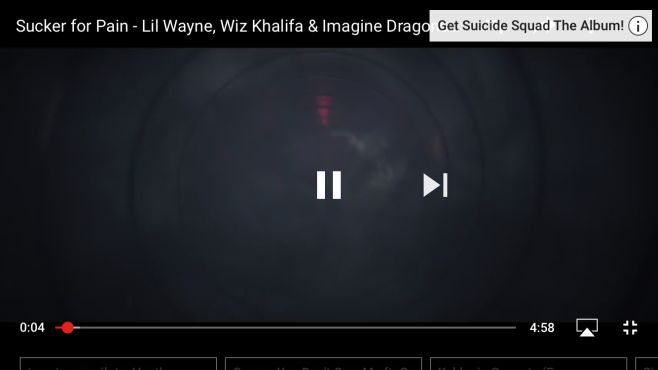
視聴している動画の関連動画がすべて表示されます。再生リストを見ている場合は、ラインナップの次の動画が表示されます。
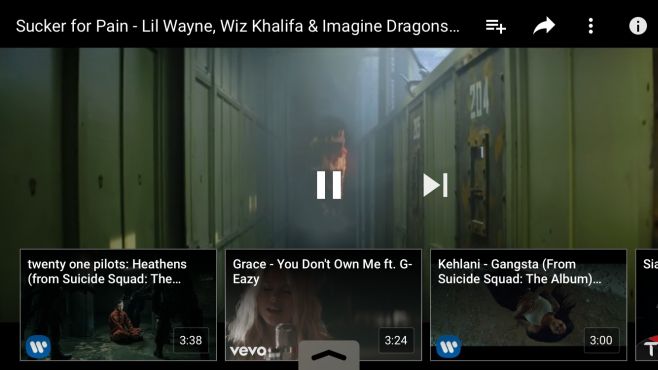
左または右にスワイプしてビデオを閲覧し、ビデオのサムネイルをタップして再生します。
YouTubeアプリはかなりの数のアップデートを受け取りました最近。主要な更新の1つは、ビデオを10秒早送りまたは巻き戻しする機能でした。それは2016年12月にロールバックされました。当時は一部のデバイスで動作していましたが、それ以降、より多くのデバイスで互換性があるようです。
機能は素晴らしいですが、iOSユーザーは気に入らない場合がありますそれ。上にスワイプして関連動画のリボン全体を表示すると、コントロールセンターに干渉する可能性があります。ユーザーは、関連動画を表示しようとするときに、コントロールセンターを開く可能性があります。この問題を回避する唯一の方法は、アプリ内のコントロールセンターへのアクセスをオフにし、正直に言うことですが、これはほとんど解決策ではありません。













コメント